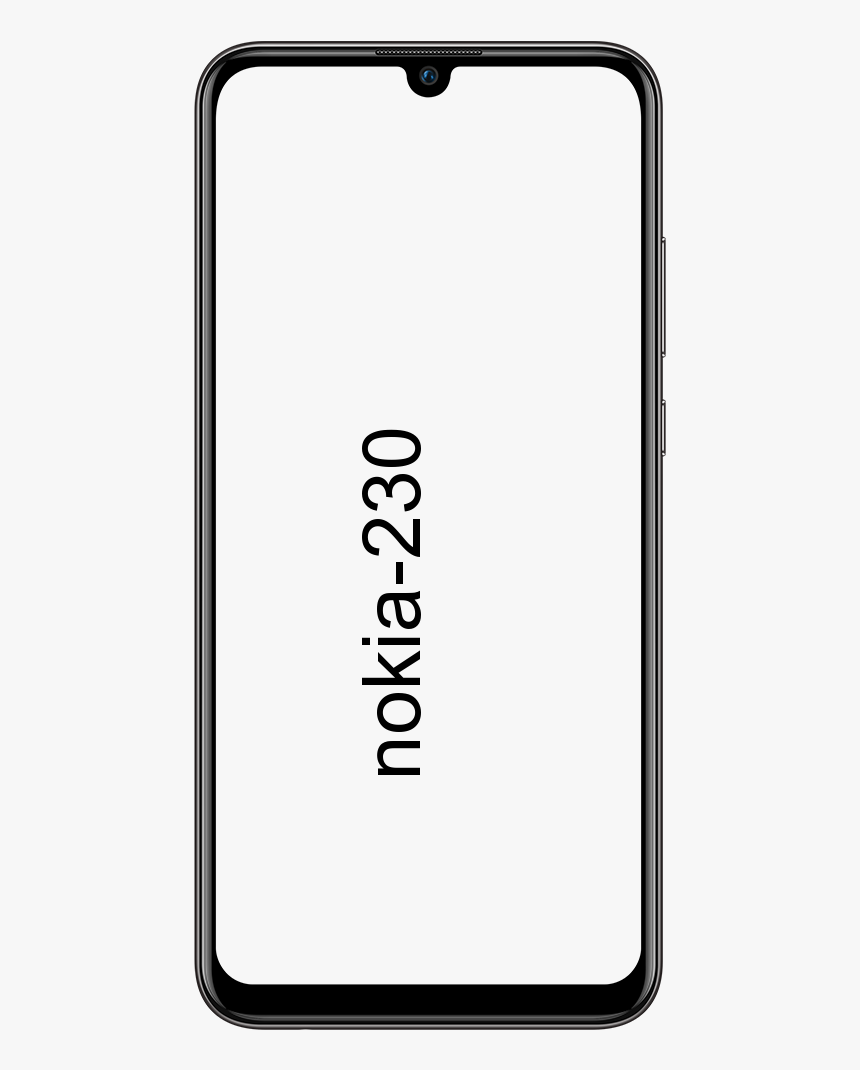Hvordan legge til nedtellingswidget i WordPress
Lurer du på hvordan du legger til en nedtellingswidget i WordPress? Denne omfattende veiledningen viser deg hvordan du oppnår det.
Med en nedtellingswidget kan du fremheve betydelige prestasjoner, jubileer og kommende begivenheter på nettstedet ditt. WordPress har imidlertid ingen innebygd funksjon for å legge til en nedtellingswidget uten å skrive koder.
Ikke desto mindre er det flere plugins som lar brukere legge til en nedtellingswidget på WordPress-nettstedet uten å måtte skrive koder. Derfor vil vi i denne veiledningen diskutere hvordan du bruker to av disse pluginene for å legge til en nedtellingswidget i WordPress.
I tillegg vil jeg gi svar på vanlige spørsmål knyttet til diskusjonstemaet i denne guidens FAQ-seksjon.
asiatiske filmer på kodi
Legge til en Countdown Widget i WordPress ved å bruke T(-) Countdown Plugin

En av de mange WordPress-plugins som lar deg inkludere en nedtellingswidget på WordPress-nettstedet ditt er T(-) nedtelling . Dette gratis pluginet lager en tidtaker som kan tilpasses som viser sekunder, minutter, timer og dager.
Den kan også vise uker, måneder og år. I underseksjonene nedenfor vil vi derfor diskutere hvordan du installerer T(-) nedtellingsplugin i WordPress.
Jeg vil også gi trinn for hvordan du bruker plugin for å legge til en nedtellingswidget i WordPress.
Hvordan installere T(-) Countdown Plugin i WordPress
- Først logger du på backend-dashbordet på WordPress-nettstedet ditt ved å bruke et administratorbrukernavn og passord. Hold deretter musen over Plugins fra venstre rute alternativer på dashbordet og klikk Legg til ny .

- Etter det, skriv inn 'T(-) Countdown' i søkefeltet på Legg til plugins side.

- Deretter klikker du på Installere nå knappen for T(-) Nedtelling plugin fra søkeresultatet.

- Klikk deretter på den blå Aktiver knappen på plugin for å aktivere den.

Hvordan legge til Countdown Widgets i WordPress ved hjelp av T(-) Countdown Plugin
- Først logger du på bakenden av WordPress-nettstedet ditt som administrator. Deretter klikker du fra alternativene i venstre rute Innlegg eller Sider , avhengig av hvor du ønsker å legge til nedtellingsmodulen.

- Etterpå, venstreklikk på tittelen på innlegget eller siden der du vil legge til en nedtellingsmodul. I dette tilfellet vil jeg velge 'Countdown Timer'-innlegget på WordPress-nettstedet mitt.

- Når innlegget eller siden åpnes, klikker du på Legg til blokk knappen (+-tegn) i området du vil legge til nedtellingsmodulen.

- Etterpå, søk etter 'T(-) Countdown' ved hjelp av søkefeltet. Velg deretter T(-) Nedtelling blokkere fra søkeresultatet.

- Følgelig vil T(-) Countdown-pluginen legge til en enkel nedtellingswidget til WordPress-siden eller innlegget ditt. I tillegg lar programtillegget deg skrive inn en tekst nederst i nedtellingswidgeten som vil vises når nedtellingen utløper – se det andre skjermbildet.


- Velg nå nedtellingswidgeten og klikk på Innstillinger ikonet øverst til høyre på siden for å angi klokkeslett og dato.

- Til slutt, på Blokkere kategorien i høyre rute, angi klokkeslett og dato for den valgte nedtellingswidgeten ved hjelp av tidtakeren og kalenderen.

Legge til en nedtellingswidget i WordPress ved å bruke Ultimate Blocks-plugin

Ultimate blokker er en annen plugin som gjør det enkelt å legge til nedtellingswidgeter på WordPress-nettstedet ditt. I utgangspunktet legger plugin til omtrent 15+ blokkeringsalternativer til standard WordPress-blokkredigeringsprogrammet, inkludert en nedtellingswidgetblokk.
Dessuten, akkurat som pluginet vi diskuterte tidligere, er denne plugin også tilgjengelig gratis. I de følgende underavsnittene vil jeg derfor fremheve trinnene du må følge for å installere Ultimate Blocks-pluginen i WordPress.
Jeg vil også demonstrere hvordan du bruker plugin for å legge til en nedtellingswidget i WordPress.
Hvordan installere Ultimate Blocks Plugin i WordPress
- Først logger du på bakenden av WordPress-nettstedet ditt som administrator. Deretter holder du musepekeren på Plugins i venstre rute på dashbordet, og klikk deretter Legg til ny .

- Etter det, søk etter 'Ultimate Blocks' på Legg til plugins side.

- Etterpå klikker du på Installere nå knappen for Ultimate blokker plugin fra søkeresultatet.

- Når plugin-en er ferdig installert, klikker du på den blå Aktiver knappen for å aktivere plugin.

Hvordan legge til nedtellingswidgeter i WordPress ved å bruke Ultimate Blocks Plugin
- Logg på som administrator på WordPress-nettstedets backend. Etter å ha gjort det, klikk Innlegg eller Sider i venstre rute, avhengig av hvor du vil legge til nedtellingsmodulen.

- Etterpå klikker du på tittelen på siden eller innlegget der du vil sette inn en nedtellingsmodul for å åpne den. For denne demonstrasjonen vil jeg åpne et eksisterende innlegg på WordPress-nettstedet mitt med tittelen 'Countdown Widget.'

- Etter at innlegget eller siden er åpnet, klikker du på Legg til blokk ikonet der du vil legge til nedtellingswidgeten.

- Etter det, søk etter 'Countdown' ved hjelp av søkefeltet, og velg deretter Nedtelling blokkere fra søkeresultatene.

- Følgelig vil Ultimate Blocks-pluginen sette inn en funksjonell nedtellingswidget i innlegget eller siden din.

- Nå, for å angi klokkeslett og dato for nedtellingswidgeten, velg widgeten og klikk på Innstillinger ikonet øverst til høyre på siden.

- Til slutt, still inn tid og dato for nedtellingswidgeten ved å bruke tidtakeren og kalenderen på Blokkere fanen i høyre rute.


Ofte stilte spørsmål om å legge til en nedtellingswidget i WordPress

Nedtellingswidgeter gjør det mulig å legge til en tidtaker som teller ned til viktige hendelser eller anledninger.
2. Hvilke plugins kan legge til en nedtellingswidget på WordPress?Flere plugins kan brukes til å legge til en nedtellingswidget til WordPress. T(-) Countdown, Countdown Timer Ultimate og Optinmonster er noen få eksempler.
3. Er T(-) Countdown Plugin gratis eller betalt?T(-) Countdown-pluginen er gratis.
4. Er WordPress gratis?Å bruke eller designe en nettside med WordPress er gratis. Du må imidlertid betale et visst beløp for å være vert for nettstedet designet med WordPress.
5. Hva kan en nedtellingswidget gjøre for nettstedet mitt?Du kan bruke en nedtellingsmodul for å hjelpe besøkende på nettstedet ditt med å forutse en kommende begivenhet eller et nytt produkt.
Mine siste tanker om å legge til en nedtellingswidget i WordPress

Å legge til en nedtellingswidget på WordPress-nettstedet ditt hjelper besøkende med å forutse kommende hendelser, viktig informasjon eller et nytt produkt. Det er gjerne en haug med gratis plugins som lar deg legge til en nedtellingswidget i WordPress uten å skrive koder.
Noen av disse pluginene inkluderer T(-) Countdown og Ultimate Blocks. I denne guiden diskuterte vi hvordan du installerer disse pluginene i WordPress.
mega post editor tumblr
Jeg ga også trinn for å bruke plugin-en for å legge til en nedtellingswidget til WordPress-nettstedet ditt.
Forhåpentligvis fant du denne WordPress-guiden nyttig. Hvis du gjorde det, vennligst bruk noen minutter til å dele tankene dine med oss på Community Forum.
I tillegg kan du også stille ulike spørsmål eller gi tilbakemelding angående denne artikkelen på Community Forum. Våre forumansatte og noen fellesskapsmedlemmer vil svare på dine spørsmål eller tilbakemeldinger så snart som mulig.
For flere WordPress-guider, besøk vår Hvordan gjøre WordPress og nettsteder side.